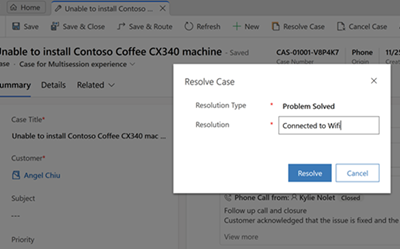Разрешить, отменить и переназначить обращения
Customer Service предоставляет вам возможность разрешать, отменять и переназначать обращения.
Разрешение обращения
В списке активных обращений откройте обращение, которое требуется разрешить.
На панели команд выберите Разрешить обращение. Статус обращения Разрешено используется только тогда, когда вы выбираете Разрешить обращение и обращение разрешается. Вы не можете задать для поля Статус обращения значение Разрешено
Если у вас есть открытые действия, связанные с делом, вы увидите сообщение со следующими действиями:
Ссылка с количеством открытых действий. Вы можете выбрать ссылку, чтобы просмотреть открытые действия, связанные с обращением, на вкладке, которую настроил ваш Администратор. Дополнительная информация: Включить ссылку перенаправления для приложений Customer Service
Подтвердить. Если вы выберете Подтвердить в предупреждении, система автоматически отменит открытые действия, когда обращение будет разрешено.
- В зависимости от включенных настроек вы увидите минимальный диалог разрешения обращения или устаревший диалог разрешения обращения, которые поясняются следующим образом:
По умолчанию поля Тип разрешения и Разрешение будут видны только в диалоговом окне Разрешить дело .
- Выберите Разрешить.
Заметка
- Мы рекомендуем разрешить или закрыть обращение перед его удалением.
- Хотя вы не можете редактировать или обновлять какие-либо атрибуты обращения после его разрешения, через пользовательский интерфейс вы можете настроить API или Power Automate поток для запуска, если включен параметр в конфигурации службы. Узнайте больше в разделе Разрешить обновления для решенных и отмененных дел
- Действие «разрешить дела» недоступно в поток бизнес-процесса в хабе обслуживание клиентов. В качестве обходного пути вы можете настроить последовательность операций бизнес-процесса, чтобы добавить действие. Подробнее читайте в разделе Добавление действия в поток бизнес-процесса.
Разрешение обращений с родительскими и дочерними отношениями
Внимание
Иногда действие разрешения обращения может быть заблокировано, исходя из текущего состояния обращения. Это обусловлено тем, что администратор может установить такие настройки, что вам будет доступен только ограниченный набор статусов на основе текущего состояния обращения. Дополнительные сведения о доступном списке статусов обращения можно получить у администратора.
В зависимости от выбранных параметров обращение с родительскими и дочерними отношениями может закрываться одним из следующих способов:
Когда все случаи дочерний элемент будут разрешены, вы можете закрыть случай родительский элемент.
При разрешении дела родительский элемент разрешаются все активные связанные дела дочерний элемент.
Родительское и дочерние обращения могут закрываться независимо друг от друга. Этот параметр принимается по умолчанию.
Прежде чем разрешать родительское обращение с активными дочерними обращениями, убедитесь, что все действия по обращению закрыты. В противном случае вы получите сообщение со следующими действиями:
- Ссылка с количеством открытых действий. Вы можете выбрать ссылку, чтобы просмотреть открытые действия, связанные с обращением, на вкладке, которую настроил ваш Администратор. Подробнее читайте в разделе Включение ссылки перенаправления для приложений обслуживание клиентов
- Подтвердить. Если вы выберете Подтвердить в предупреждении, система автоматически отменит открытые действия, когда обращение будет разрешено. Кроме того, производительность может снизиться, если закрыть дело родительский элемент, с которым связано много активных дел дочерний элемент.
Отмена обращения
Перед отменой обращения необходимо закрыть все действия по обращению.
В списке активных обращений откройте обращение, которое следует отменить, затем в командной строке выберите Отменить обращение.
В диалоговом окне Подтвердить отмену выберите статус обращения:
Отменено: Дело отменено и больше не закреплено за вами.
Объединено: Дело объединено с другим делом. При объединении дела все действия по делу переносятся в дело, с которым оно было объединено.
Выберите Подтвердить.
Заметка
Если вы используете пользовательский код или пользовательский рабочий процесс для обозначения обращения как решенного или отмененного, обязательно настройте соответствующую проверку, чтобы проверить, было ли обращение уже решено или отменено. Если пользовательский рабочий процесс пытается разрешить или отменить уже решенный или отмененный случай, при выполнении пользовательского рабочего процесса возникают ошибки.
Переназначение обращения
Важно
Если включена единая маршрутизация , используйте функцию сохранения и маршрутизации, чтобы переназначить дело или рабочий элемент.
Если у вас недостаточно сведений для разрешения обращения или если вы считаете, что опыт по предмету обращения имеется у другого участника вашей рабочей группы, вы можете назначить обращение другому пользователю или другой рабочей группе.
В списке активных обращений выберите обращение, которое следует переназначить, затем в командной строке выберите Назначить.
В диалоговом окне Назначить рабочей группе или пользователю в поле Назначить выберите Пользователь или рабочая группа, а затем в поле Пользователь или рабочая группа выберите, кому следует назначить обращение.
Выберите Назначить.
История разрешения обращения
Отображает историю разрешения дел. Если дело необходимо возобновить, агенты могут просмотреть историю дела здесь.